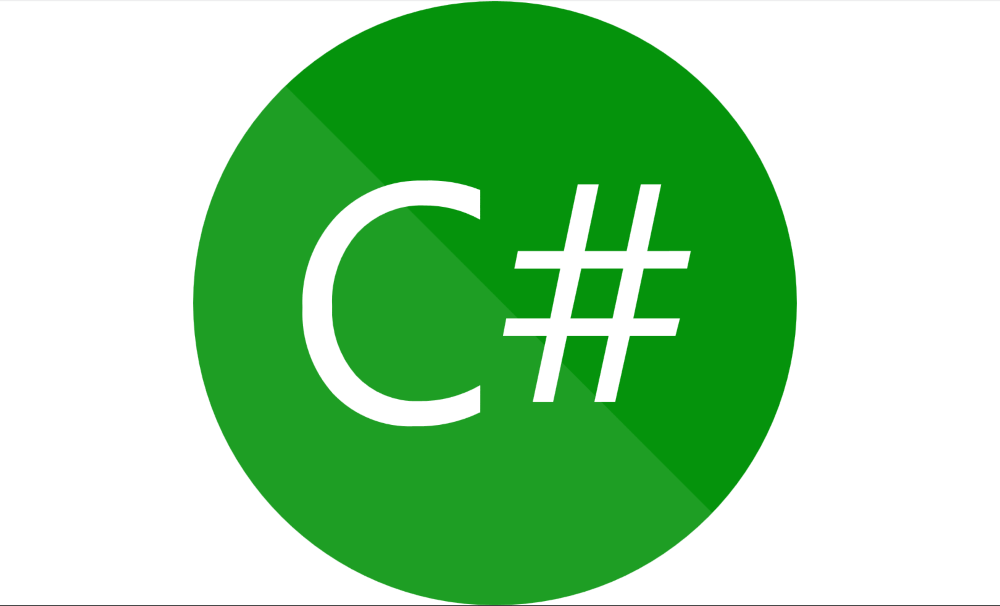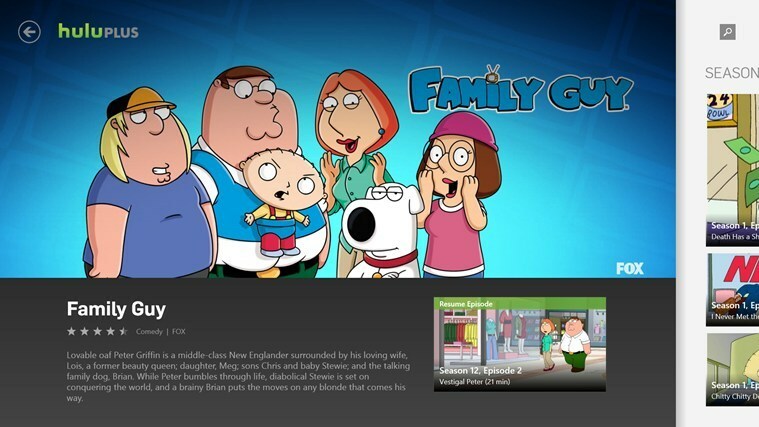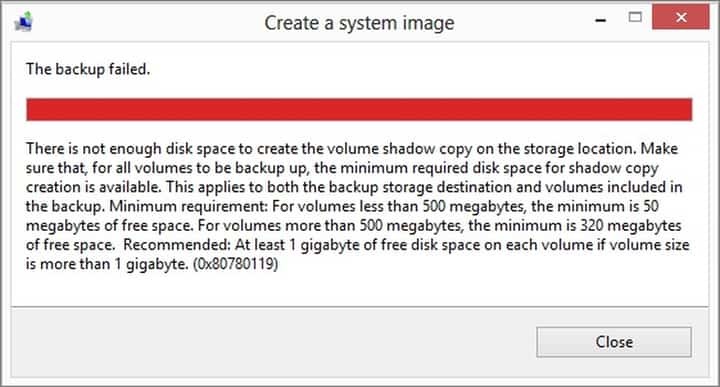
Perangkat lunak ini akan menjaga driver Anda tetap aktif dan berjalan, sehingga menjaga Anda tetap aman dari kesalahan umum komputer dan kegagalan perangkat keras. Periksa semua driver Anda sekarang dalam 3 langkah mudah:
- Unduh DriverFix (file unduhan terverifikasi).
- Klik Mulai Pindai untuk menemukan semua driver yang bermasalah.
- Klik Perbarui Driver untuk mendapatkan versi baru dan menghindari kegagalan fungsi sistem.
- DriverFix telah diunduh oleh 0 pembaca bulan ini.
Saat membuat file gambar sistem di Windows 8.1 dan partisi Anda memiliki kesalahan tertentu atau Anda tidak memiliki cukup ruang kosong di dalamnya, Anda akan kemungkinan besar mendapatkan pesan kesalahan berikut: “Tidak ada cukup ruang disk untuk membuat salinan bayangan volume dari lokasi penyimpanan (0x80780119)”. Nah, Anda dapat mengikuti tutorial di bawah ini untuk mengetahui lebih lanjut tentang masalah ini dan cara memperbaiki kode kesalahan 0x80780119 di sistem operasi Windows 8.1 Anda.
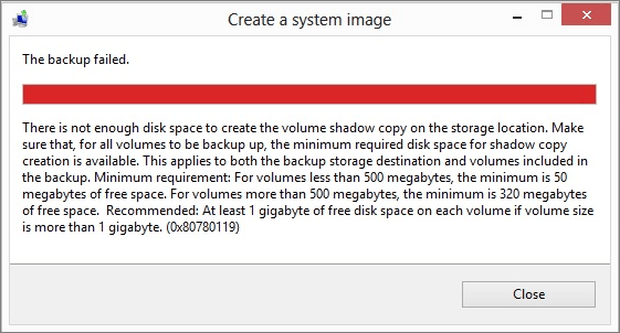
Ruang yang Anda perlukan untuk membuat salinan cadangan sistem tidak hanya di partisi reguler sistem operasi Windows tetapi juga mengacu pada salinan bayangan volume gambar. Salinan ini akan ditempatkan di partisi Pemulihan OEM yang dibuat oleh windows tetapi di sebagian besar jika partisi tidak memiliki cukup ruang kosong agar salinan bayangan dapat ditempatkan sana.
Perbaiki kesalahan 0x80780119 di Windows 8 dan Windows 8.1
1. Kecilkan partisi pemulihan Anda
- Buka fitur "Disk Manager" Anda yang tersedia di sistem operasi Windows Anda dengan menekan panah yang terletak di sisi bawah layar atau cukup geser ke atas untuk membuka jendela aplikasi.
- Sekarang di layar Aplikasi, geser ke sisi kanan layar untuk membuka fitur "Sistem Windows".
- Klik kiri atau ketuk fitur "Panel Kontrol" yang tersedia di sana.
- Di kategori "Sistem Windows" Anda harus menemukan tautan "Sistem dan Keamanan".
- Di fitur "Sistem dan Keamanan" Anda harus mengklik kiri atau mengetuk fitur "Alat Administratif" yang terletak di sisi bawah layar.
- Di jendela "Alat Administratif" Anda harus mengklik dua kali (klik kiri) pada "Manajemen komputer"
- Di jendela "Manajemen Komputer" klik kiri atau ketuk tombol "Manajemen Disk".
catatan: Anda perlu memperluas opsi "Penyimpanan" untuk melihat fitur "Manajemen Disk". - Anda harus memiliki di jendela "Disk Manager" partisi yang dibuat di perangkat Anda.
- Cari "Partisi Pemulihan" yang berukuran sekitar 500 MB.
- Klik kanan pada partisi ini dan klik kiri atau ketuk fitur "Shrink Volume" yang tersedia di menu yang muncul.
- Anda sekarang harus memiliki di depan Anda jendela "Shrink" dari partisi yang Anda pilih.
- Di sebelah "Total ukuran sebelum menyusut dalam MB" Anda harus memiliki 500 MB atau lebih.
- Sekarang misalnya jika partisi adalah 500 MB seperti di atas, Anda perlu menulis "10" di sebelah "Masukkan jumlah ruang yang akan menyusut dalam MB" untuk membawa di bawah 500 MB "Total size after shrink in MB” (jika Anda menulis 10 di bidang itu seperti yang dijelaskan di atas, untuk partisi 500 MB Anda harus mendapatkan di "Total size after shrink in MB" nilai 490 MB)
catatan: Jika partisi ini lebih besar dari 500 MB, Anda harus menulis di bidang di sebelah "Masukkan jumlah ruang" untuk mengecilkan dalam MB" angka yang diperlukan untuk membawa MB di bidang "Ukuran total setelah menyusut dalam MB" di bawah 500 MB. - Klik kiri atau ketuk tombol "Shrink" yang terletak di sisi bawah jendela ini.
- Setelah proses selesai partisi Anda harus di 490 MB.
- Anda harus me-reboot sistem operasi Windows 8.1.
- Cobalah untuk melihat apakah Anda dapat membuat salinan cadangan sekarang.
2. Jalankan Pemeriksaan Disk
- Buka Komputer (PC Ini)
- Klik kanan pada drive yang ingin Anda periksa dan buka Properties-nya
- Klik pada tab Tools, setelah itu klik Check Now (terletak di bawah Error-checking)
- Klik 'Secara otomatis memperbaiki kesalahan sistem file' jika Anda ingin PC Anda melakukannya secara otomatis
Ini dia. Sekarang Anda memiliki metode yang dapat Anda gunakan untuk memperbaiki kode kesalahan 0x80780119 di sistem operasi Windows 8.1 atau Windows 8 Anda. Anda dapat menulis kepada kami di bawah ini jika ada yang tidak jelas dan kami akan membantu Anda lebih lanjut dengan masalah ini.
BACA JUGA: ASK: Kesalahan yang tidak ditentukan di Windows 10 (kesalahan 0x80004005)